Xiaomi Mi Box s o Mi TV Stick no ve Wi-Fi, no se conecta, Internet no funciona, pierde la red, Wi-Fi se cae

- 4393
- 930
- Ariadna Arevalo
Xiaomi Mi Box s o Mi TV Stick no ve Wi-Fi, no se conecta, Internet no funciona, pierde la red, Wi-Fi se cae
En este artículo, hablaré sobre la resolución de problemas con la conexión con Wi-Fi en prefijos inteligentes Xiaomi Mi Box S y Xiaomi Mi TV Stick. Al principio había pensamientos para hacer instrucciones separadas para cada prefijo, pero en términos de conectarse a redes inalámbricas de WI -FI: estos son casi los mismos dispositivos. Ambas consolas trabajan en Android TV, ambas admiten Wi-Fi en el rango 2.4 GHz y 5 GHz (estándares 802.11b/g/n/ac). Tanto la caja de TV Mi Box y MI a menudo no ven una red Wi-Fi (especialmente en el rango de 5 GHz), o no están conectados a Wi-Fi. Sucede que el prefijo pierde la conexión, se desconecta del enrutador o después de conectar Internet no funciona (sin acceso a Internet).
Problemas y soluciones que consideraremos en este artículo:
- Xiaomi Mi Box S y Xiaomi Mi TV Stick no ve la red Wi-Fi. Incluyendo la primera configuración. La mayoría de las veces, tal problema con conectarse a la red en el rango de 5 GHz. Y la mayoría de las veces esto se debe al canal en el que funciona su red Wi-Fi. Después de cambiar el cambio en la configuración del enrutador, el prefijo inteligente ve la red y puede conectarse a ella. En el artículo mostraré cómo cambiar el canal Wi-Fi en diferentes enrutadores. Ir a decisiones →
- No se conecta a Wi-Fi. Diferentes problemas y errores en el proceso de conexión a una red Wi-Fi. Son posibles los problemas del enrutador como de los prefijos. Ir a decisiones →
- El prefijo de TV inteligente de Xiaomi se conecta a Wi-Fi, pero Internet no funciona. Sin conexión a Internet. En este caso, primero debe excluir la causa en el lado del punto de acceso, reiniciar ambos dispositivos, registrar DNS en el prefijo. Ir a decisiones →
- Mi TV Stick o Mi Box 4 pierde la red, apaga el enrutador, cae de Wi-Fi y T. D. A menudo, el canal y el ancho del canal en la configuración del enrutador, actualización en el prefijo, conexión en el rango de 5 GHz, la ubicación más cercana al enrutador. Ir a decisiones →
- Conexión a Internet usando un cable de red (LAN). Si no es posible resolver problemas con Wi-Fi. Ir a la decisión →
Es muy importante conectar el prefijo de TV a Internet, y para que esta conexión funcione de manera rápida y estable. De lo contrario, su funcionalidad será muy limitada y no disfrutará de su uso. Hablé sobre conectar este prefijo a la red Wi-Fi durante el primer proceso de configuración o en parámetros en las instrucciones de configuración de Xiaomi Mi. En los parámetros, debe abrir la sección "Red e Internet", active Wi-Fi (si está apagado), seleccione su red, indique la contraseña y todo está listo. Pero si fuiste a esta página, lo más probable es que algo saliera mal. Ahora lo resolveremos.
Si tiene alguna pregunta, pregúnteles en los comentarios. Intento responder lo más rápido posible. También en los comentarios puede complementar el artículo con información útil, compartir su caso, soluciones, etc. D.
Por qué Xiaomi Mi TV Stick o Mi Box S no ve Wi-Fi Network?
Si lee reseñas sobre estas consolas inteligentes, puede ver que este es uno de los principales problemas. El prefijo simplemente no encuentra la red correcta, no ve el enrutador. Esto sucede tanto en el primer proceso de configuración como luego, en los parámetros de Android TV.
Consejo: asegúrese de que otros dispositivos al lado del prefijo vea esta red.La razón más común es el canal Wi -fi
Puede leer sobre esto en casi cualquier página donde se discutan estos prefijos. De manera predeterminada, en la configuración del enrutador hay una opción automática de canal en la que funciona la red Wi-Fi. Esto se aplica a las redes en el rango 2.4 GHz y 5 GHz. Dependiendo del canal en el que funcione su red y ve o no ve una red Wi-Fi de la región seleccionada en la configuración del prefijo. Muy a menudo, mi caja no ve una red en el rango de 5 GHz, aunque admite este rango. Como mi tv stik.
Qué hacer? Cambie el canal Wi-Fi en la configuración del enrutador. Debe ir a la configuración del enrutador (instrucciones detalladas y universales: cómo ir a la configuración del enrutador), vaya a la sección con la configuración de red Wi -Fi en el rango deseado (si tiene un enrutador de dos bandas), cambie el canal, guardar la configuración y reiniciar el enrutador.
Que canal elegir? Para un rango de 5 GHz, intente instalar primero 44 canales. Si no ve la red en el rango 2.4 GHz - Instalar 6 canales.
Importante! En la configuración del enrutador, el canal para cada rango (2.4 GHz/5 GHz) Cambios por separado. Dependiendo de qué red en su caso no vea el prefijo. Importante! Si, después de cambiar, el prefijo aún no ve la red deseada: intente instalar otro canal en la configuración del enrutador. Necesitas experimentar. No olvide guardar la configuración y reiniciar el enrutador.Por ejemplo: Cambio de canal para el rango de 5 GHz en la configuración del enrutador TP-Link con una nueva interfaz web.

Instrucción separada: cómo encontrar un canal Wi-Fi gratuito y cambiar el canal en un enrutador? (Sobre el ejemplo de diferentes enrutadores y el rango 2.4 GHz!)
Si no sabe cómo cambiar el canal en la configuración de su enrutador, pregunte en los comentarios. No olvide indicar el modelo de enrutador y el rango de red.
Mostrar todas las redes
En la configuración de Wi-Fi en Smart TV, el prefijo Xiaomi no se muestra toda la lista de redes. Solo unas pocas redes con la señal más fuerte. Hay un elemento "mostrar todo".

Quizás en la lista completa encontrará su red.
Red con un nombre oculto (SSID)
Esto es raro. Solo si usted mismo (o el que tenga acceso a la configuración de su enrutador) ocultará el nombre de la red Wi-Fi. Entonces los dispositivos no verán la red (excepto los que ya están conectados), y para conectarse a ella primero debe especificar su nombre.
MI Boxing 4 y TV se pueden conectar a una red oculta. Solo en la configuración, haga clic en "Agregar una red".
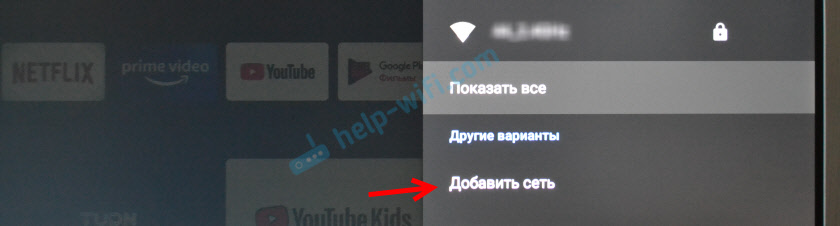
Luego debe ingresar el nombre de la red y la contraseña (si se encuentra la red con ese nombre).
El prefijo de TV Xiaomi no se conecta a Wi-Fi
A veces ocurre. Mi TV Stick o MI Box s ve la red, la elige en la lista de redes disponibles, pero cuando se conecta, aparece un error, escribe "la contraseña incorrecta de la red Wi-Fi", cuelga "recepción de la dirección IP. ..", etc. D.

Si surgen problemas en el proceso de conectarse a una red inalámbrica, intente hacer lo siguiente:
- Recargar el prefijo y el enrutador de TV inteligente.
- Coloque el prefijo más cerca del enrutador.
- Asegúrese de ingresar la contraseña correctamente. Mire la contraseña en la configuración del enrutador o en otro dispositivo. Instrucciones: Cómo averiguar su contraseña de Wi-Fi.
- Intente conectar el prefijo de Xiaomi a otra red Wi-Fi. Entonces podremos averiguar de qué lado el problema.
- Si está intentando conectarse a su red, recuerde si ha establecido el bloqueo de dispositivos en su enrutador.
- Si mi caja ya se ha conectado a esta red, elimínelo en la configuración e intente conectarse nuevamente.
- En la configuración del enrutador, instale el ancho del canal 20 MHz. Esto se puede hacer en la sección Configuración de Wi-Fi. En el ejemplo del enrutador TP-Link:

- Compruebe que el tipo de seguridad personal WPA/WPA2 y el cifrado AES (como en la captura de pantalla anterior) se instala en la configuración del enrutador. Leer más en este artículo.
En casos extremos, puede intentar hacer una descarga completa de la configuración de configuración. En la sección "Configuración del dispositivo" - "Restablecer". Solo si descubre que Mi Box 4 no se conecta a ninguna red inalámbrica.
Internet no funciona en MI Box S o TV Stick: sin acceso a Internet
Después de una conexión exitosa al enrutador Wi-Fi cerca de la red, vemos el mensaje: "Conectado, sin acceso a Internet". En consecuencia, Internet no funciona en el prefijo, no hay acceso a las aplicaciones de acceso a Internet, YouTube no funciona (no hay conexión a la red).

Sucede que en la configuración de Android TV no hay mensajes y errores (como en la foto de arriba), pero Internet aún no funciona.
Como arreglar?
- Recargar la consola y el enrutador.
- Asegúrese de asegurarse de que otros dispositivos de este trabajo de Internet Wi-Fi. Esto es muy importante para averiguarlo, ya que el problema no está rara vez del lado del enrutador o un proveedor de Internet.
- Intentalo "Eliminar esta red" Eligiendo esta red Wi-Fi en la configuración y conectarse nuevamente.

- Verifique la configuración del servidor proxy. Debe establecerse el valor "no usar el servidor proxy".

- Cambiar DNS a 8.8.8.8/8.8.4.4. En la configuración de una red en particular, debe seleccionar "Configuración de dirección IP".
 Además, la configuración de IP no cambia (omita). También perdemos la configuración de la puerta de enlace y la longitud del prefijo de la red. Cambiar DNS 1 a 8.8.8.8 y DNS 2 en 8.8.4.4.
Además, la configuración de IP no cambia (omita). También perdemos la configuración de la puerta de enlace y la longitud del prefijo de la red. Cambiar DNS 1 a 8.8.8.8 y DNS 2 en 8.8.4.4.
- Verifique las fechas y la configuración de tiempo en su prefijo. Debido a esto, también puede haber problemas con el acceso a Internet en aplicaciones como YouTube, Google Play Market.
Nota: Si distribuye Internet al prefijo inteligente del teléfono en Wi-Fi, entonces la falta de conexión a Internet puede deberse al hecho de que el operador bloquea la distribución de Internet en su plan de tarifas.
Wi-Fi está desconectado, el prefijo pierde su conexión con el enrutador, acantilados de la conexión
Desafortunadamente, Wi-Fi en los prefijos Xiaomi Mi Box S y Xiaomi Mi TV Stick no siempre funciona de manera estable y rápida. En algunos casos, los escenarios de uso de Wi-Fi en el prefijo pueden desconectar automáticamente. La conexión con la red Wi-Fi simplemente se pierde. La conexión se cae periódicamente. Dado que el problema es ambiguo, es muy difícil dar soluciones específicas y de trabajo. Además, la razón puede estar tanto en el lado del prefijo como en el lado del enrutador.
Si se enfrenta a tal problema, es aconsejable verificar cómo Wi-Fi funcionará con otro enrutador. Compartiré mis observaciones y daré algunas recomendaciones que ayudarán a que una conexión inalámbrica sea más estable.
Use el rango Wi-Fi 5 GHz
Si tiene un enrutador de dos bandas, le recomiendo conectar el prefijo de TV Xiaomi a la red en el rango de 5 GHz. Esta gama está menos cargada y más rápida. La velocidad de conexión será mayor.
Si la conexión se observa en este rango, puede probar la conexión de la conexión en el rango 2.4 GHz. Si el prefijo se instala lejos del enrutador o se oculta detrás del televisor, entonces los problemas con la conexión pueden deberse a una mala señal o interferencia. Y en el rango de 5 GHz IT (señal) suele ser un poco peor en comparación con 2.4 GHz. Esto es especialmente cierto para Xiaomi Mi TV Stick, ya que hay muchas reseñas de que este prefijo tiene un método débil de Wi-Fi en el rango de 5 GHz.
Sucede que el enrutador une redes Wi-Fi (en diferentes rangos) en una sola red. Dispositivos mismos, seleccione automáticamente el rango. En este caso, es deseable dividir las redes. Puede hacerlo deshabilitando la función de dirección Smart Connect o Band en la configuración del enrutador.
Actualice el firmware Xiaomi Mi Box S o Mi TV Stick
Libere el firmware con táctiles. Aquí, en mi boxeo, literalmente hace unos días, una actualización sobre. En la descripción de la nueva versión, se escribió que se mejoró el trabajo de Wi-Fi en la gama 5G.
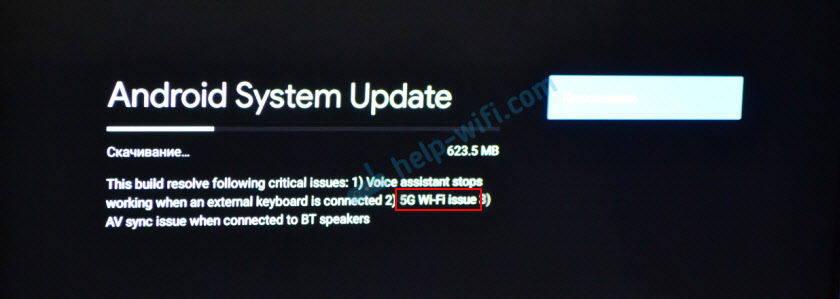
Puede actualizar el firmware en la configuración en la sección "Configuración del dispositivo" - "En el dispositivo" - "Actualización del sistema".
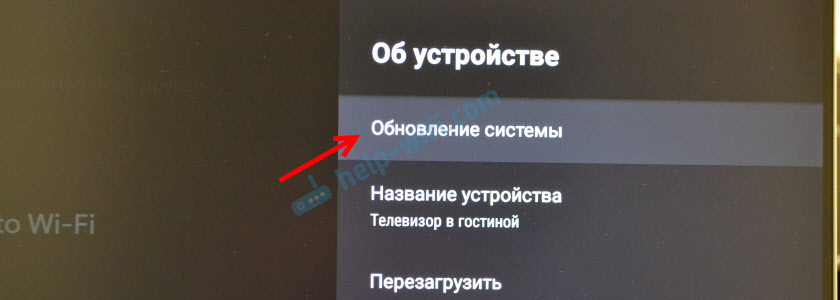
El dispositivo debe estar conectado a Internet.
Cambie el ancho del canal, el canal, el modo en la configuración del enrutador
En Internet puede encontrar mucha información sobre una conexión inestable con Wi-Fi en el rango 2.4 GHz en el prefijo Xiaomi Mi Box S. Y hay muchas revisiones positivas de que esto El problema se resuelve cambiando el ancho del canal del "automóvil" a "20 MHz" En la configuración del enrutador. Asegúrese de aplicar esta decisión.
Además de cambiar el ancho del canal, también puede experimentar con el cambio de canal (escribí más sobre esto al comienzo del artículo) y con el modo de red. Para el rango 2.4 GHz recomiendo configurar el modo "802.11n "o" n solo " (Pero no todos los enrutadores tienen esa oportunidad), pero por 5 GHz - 802.11N/AC.
El modo de red, el canal y el ancho del canal se pueden cambiar en la configuración del enrutador. Como regla general, todas estas configuraciones están en la misma página. Para cada rango, la configuración cambia por separado. Después de cambiar los parámetros, no olvide guardar la configuración y reiniciar el enrutador.
Consejo: Primero intente cambiar solo el ancho del canal por 20 MHz.En el ejemplo del mismo enrutador TP-Link:
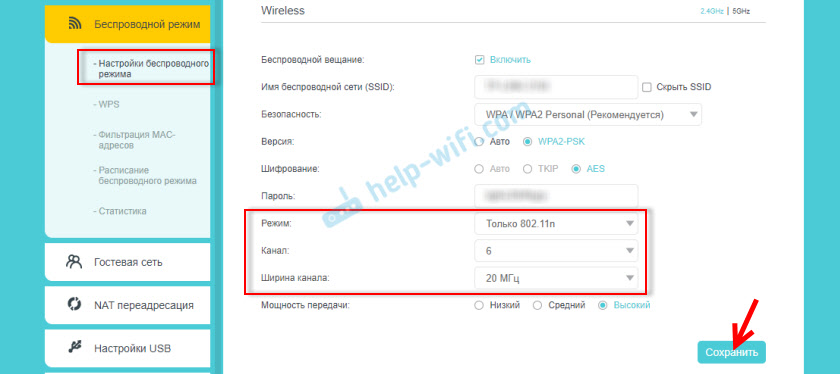
En la antigua interfaz web TP-Link (hay exactamente los mismos elementos de menú, pero verde):
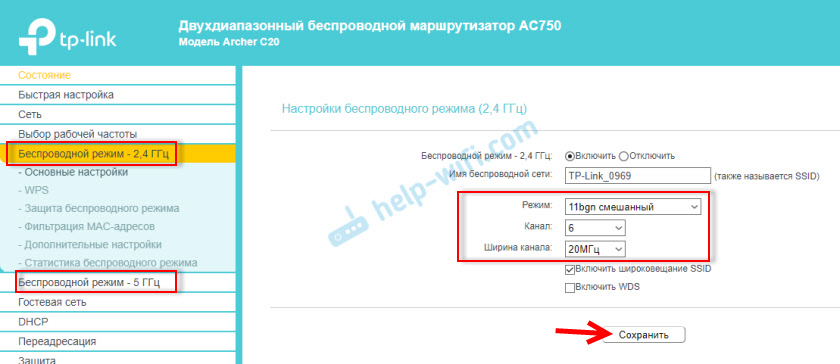
En los enrutadores Asus:

Configuración del canal, el ancho del canal y el modo de red inalámbrica en D-Link:

Y en el ejemplo del enrutador zyxel keenetic:

Sobre el ejemplo de todos los enrutadores y diferentes interfaces web, es difícil de mostrar, ya que hay muchos de ellos. Si no sabe cómo cambiar esta configuración en su enrutador, pregunte en los comentarios. te diré.
Puedes conectar mi caja a Internet a través del cable LAN?
Sí, si todo es muy malo con Wi-Fi, puede conectarse por cable. A pesar del hecho de que no hay puerto LAN en Xiaomi Mi Box S, se puede conectar a Internet conectándose con el enrutador utilizando un cable de red. Para esto, se utiliza una tarjeta de red externa, que está conectada a un puerto USB en el prefijo.

Para MI Boxing 4, se recomienda comprar los siguientes adaptadores de Ethernet: adaptador Ethernet de Ugreen USB 3.0, TP-Link UE200, TP-Link UE300, Xiaomi USB Ethernet externo RJ45.
Es muy simple de conectarse: el adaptador se conecta al prefijo, después de lo cual el adaptador está conectado por un cable de red a un enrutador. La conexión Ethernet aparecerá en la configuración del prefijo.
Xiaomi Mi TV Stick no se puede conectar a través de dicho adaptador, ya que no hay puerto USB en esta versión compacta del prefijo.
Realmente espero comentarios en los comentarios. Escribe lo que ayudó y lo que no. Tal vez tenga otras soluciones a estos problemas con Wi-Fi en prefijos de Xiaomi. Estaré encantado de complementar el artículo. Y por supuesto que responderé a todas tus preguntas!
- « Wi-Fi no se enciende en una computadora portátil con un botón, en la configuración y el interruptor de hardware inalámbrico
- 192.168.100.1 - Entrada al enrutador Huawei, configurando wi -fi, la cuenta personal no se abre »

